win11文件为什么不能随意拖动 win11文件不能随意拖动的解决方法
通常情况下,桌面图标都是可以随意拖动的,但是有的win11用户却遇到了桌面图标无法拖动,拖动显示个红叉的情况,这种情况要怎么办呢?下面小编就为大家分享解决方法,有需要的用户一起来看看吧。
1、win+R,打开”运行“框,输入”gpedit.msc“,打开”本地组策略编辑器“。
2、如果输入指令显示找不见文件。
3、就重新打开终端(Windows键+R)输入指令regedit。
4、单击第二个HEKY-CLASSENT-USER 后找见并打开Software----policies-------Microsoft----单击Microsoft新建项MMC。
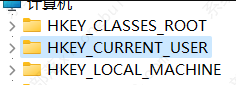
5、创建之后打开MMC后右键单击空白区域新建一个DWORD(64位)值(Q)并重命名为RestrictToPermittedSnapins。
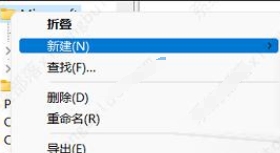
6、打开将值设置为0。
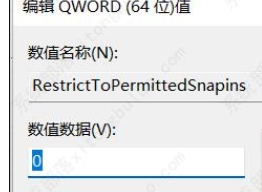
7、之后重起电脑,重新win+R,打开”运行“框,输入”gpedit.msc“,再次尝试打开”本地组策略编辑器。
8、如果以上设置后还是打不开gpedit.msc,就可以试试以下操作:
9、在桌面新建文本文件,打开后复制粘贴以下指令:
01@echo off
02pushd “%~dp0”
03dir /b %systemroot%WindowsservicingPackagesMicrosoft-Windows-GroupPolicy-ClientExtensions-Package~3*.mum 》gp.txt
04dir /b %systemroot%servicingPackagesMicrosoft-Windows-GroupPolicy-ClientTools-Package~3*.mum 》》gp.txt
05for /f %%i in (‘findstr /i 。 gp.txt 2^》nul’) do dism /online /norestart /add-package:“%systemroot%servicingPackages\%%i”
06pause
复制代码
10、然后点开另存为,重命名为gpedit.bat,文件类型改为所有文件,如下图。之后以管理员身份运行该文件。

11、然后打开该文件,就会形成以下(如下图)效果,出现两个100%之后,退出终端,然后重新win+R,打开”运行“框,输入”gpedit.msc“,就可以本地组策略编辑器。然后展开”用户配置“项目下方的“管理模板”,在展开 “Windows组件”中,单击“任务计划程序”,在右边窗口中找到“禁用拖放”,双击打开该项目,将其设置为“未配置”或“已禁用”点“确定”退出即可。
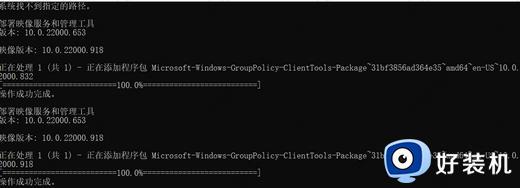
以上就是win11文件不能随意拖动的解决方法,有碰上一样问题的,可以参考本文教程进行修复。
win11文件为什么不能随意拖动 win11文件不能随意拖动的解决方法相关教程
- win11拖动文件出现闪退什么原因 win11拖动文件出现闪退解决教程
- win11桌面图标不能随意拖拽怎么办 win11桌面图标无法随意拖动如何解决
- 怎么解决Win11系统拖动窗口卡顿 Win11系统拖动窗口卡顿解决方法
- win11拖动文件闪退什么原因 win11移动文件闪退的修复方法
- win11拖动文件夹卡顿怎么办 win11拖动文件很卡如何修复
- win11拖动窗口时弹出分屏怎么关闭 win11如何关闭拖动窗口时的分屏框
- win11桌面图标不能移动怎么办 win11桌面图标无法拖拽解决方法
- win11拖动窗口卡顿原因是什么 win11拖动窗口画面卡顿如何解决
- win11桌面图标拖动不了怎么办 win11桌面图标拖不动处理方法
- win11拖动卡顿怎么办 win11拖拽卡顿处理方法
- win11家庭版右键怎么直接打开所有选项的方法 win11家庭版右键如何显示所有选项
- win11家庭版右键没有bitlocker怎么办 win11家庭版找不到bitlocker如何处理
- win11家庭版任务栏怎么透明 win11家庭版任务栏设置成透明的步骤
- win11家庭版无法访问u盘怎么回事 win11家庭版u盘拒绝访问怎么解决
- win11自动输入密码登录设置方法 win11怎样设置开机自动输入密登陆
- win11界面乱跳怎么办 win11界面跳屏如何处理
win11教程推荐
- 1 win11安装ie浏览器的方法 win11如何安装IE浏览器
- 2 win11截图怎么操作 win11截图的几种方法
- 3 win11桌面字体颜色怎么改 win11如何更换字体颜色
- 4 电脑怎么取消更新win11系统 电脑如何取消更新系统win11
- 5 win10鼠标光标不见了怎么找回 win10鼠标光标不见了的解决方法
- 6 win11找不到用户组怎么办 win11电脑里找不到用户和组处理方法
- 7 更新win11系统后进不了桌面怎么办 win11更新后进不去系统处理方法
- 8 win11桌面刷新不流畅解决方法 win11桌面刷新很卡怎么办
- 9 win11更改为管理员账户的步骤 win11怎么切换为管理员
- 10 win11桌面卡顿掉帧怎么办 win11桌面卡住不动解决方法
